Come inviare e ricevere richieste di preventivo come e-mail sul tuo negozio WooCommerce?
Pubblicato: 2022-12-22stai cercando di configurare le e-mail di richiesta di preventivo WooCommerce nel tuo negozio?
Non tutti i negozi WooCommerce funzionano allo stesso modo. Alcuni negozi hanno prezzi fissi per gli articoli e altri consentono ai propri utenti di negoziare i prezzi. Se sei il proprietario di un negozio che cerca di intrattenere trattative sui prezzi nel tuo negozio, avrai bisogno di una soluzione solida per consentire ai tuoi clienti di farlo.
Uno dei modi più semplici e comuni per farlo è attraverso le richieste di preventivo di WooCommerce. I clienti che desiderano acquistare prodotti nel tuo negozio possono richiedere il preventivo per prodotti e servizi e tu puoi rispondere con un preventivo personalizzato che ritieni appropriato.
La principale difficoltà che molti proprietari di negozi e clienti devono affrontare allo stesso modo in una situazione di "richiesta di preventivo WooCommerce" è la mancanza di un sistema adeguato per notificare loro eventuali aggiornamenti nel processo. Gli avvisi e-mail di richiesta di preventivo di WooCommerce sembrano la risposta giusta a questo problema.
Quindi, vediamo come è possibile impostare gli avvisi e-mail di richiesta di preventivo di WooCommerce insieme alla funzione di richiesta di preventivo in WooCommerce e come gestirli in modo efficace. Useremo il plug-in per la richiesta di preventivo di WebToffee WooCommerce per farlo!
Perché gli avvisi e-mail di richiesta di preventivo di WooCommerce sono importanti?
Chiunque cerchi di implementare le richieste di quotazione WooCommerce nel proprio negozio ha bisogno di un sistema robusto per fargli conoscere lo stato delle richieste.
Le richieste di preventivo di WooCommerce sono principalmente applicabili ai punti vendita all'ingrosso piuttosto che al dettaglio. Tuttavia, alcuni punti vendita al dettaglio potrebbero anche cercare questa opzione di negoziazione dei prezzi. Ad esempio, se sei una piccola impresa che commercia in articoli su misura, dovrai negoziare i prezzi piuttosto che fissare un importo fisso. Questo perché gli utenti potrebbero aver bisogno di un po' di convincimento (di solito con sconti personalizzati) per accettare il tuo prodotto. Darebbe ai clienti un incoraggiamento sufficiente e un potenziale motivo per acquistare il tuo prodotto.
Se sei il proprietario di un grande negozio (come un grossista), l'enorme volume di traffico sul tuo sito potrebbe farti perdere le richieste di preventivo inviate dai tuoi clienti. Ciò aumenterebbe il tuo primo tempo di risposta e quindi potrebbe persino costarti quella vendita.
Allo stesso modo, se sei un piccolo imprenditore, potresti gestire la maggior parte delle attività quotidiane del tuo negozio e il fitto programma potrebbe comportare la perdita delle richieste inviate dai clienti.
Quindi, per contrastare questo, il tuo negozio WooCommerce invierà notifiche e-mail a te, il proprietario del negozio, per avvisarti delle richieste di preventivo che il tuo negozio ha ricevuto. Oltre alle notifiche di preventivo di WooCommerce agli amministratori, WooCommerce invierebbe anche tali e-mail ai clienti.
Diamo un'occhiata a queste e-mail successive.
Che tipo di notifiche di quotazione WooCommerce possono essere impostate?
Utilizzando WebToffee WooCommerce richiedi un plug-in di preventivo puoi inviare e-mail sia ai clienti che all'amministratore del negozio.
L'amministratore del negozio può ricevere e-mail di preventivo quando
- Vengono effettuati nuovi ordini
- Il preventivo inviato ai clienti viene approvato
- Il preventivo inviato ai clienti viene rifiutato.
I clienti che effettuano richieste di preventivo possono ricevere notifiche via e-mail quando
- La richiesta di preventivo viene inoltrata
- Il preventivo viene ricevuto dall'amministratore del negozio
- Il preventivo inviato loro viene scaduto
- Il preventivo ricevuto sta per scadere
- Il preventivo ricevuto è ancora in sospeso
Queste e-mail verranno inviate dal plug-in e il processo è completamente automatizzato. Dovrai configurarlo una volta e il plugin si prenderà cura di tutto il resto.
Come impostare le email di richiesta preventivo per WooCommerce?
Le e-mail di richiesta di preventivo WooCommerce possono essere impostate utilizzando il plug-in di preventivo WooCommerce di WebToffee. Oltre alle e-mail di preventivo, il plug-in copre alcuni dei requisiti più comuni e avanzati dei negozi che si affidano alle richieste di preventivo. Diamo prima un'occhiata a loro.
Caratteristiche principali del plug-in
Il plugin supporta
- Aggiunta del pulsante Richiedi un preventivo alle pagine del negozio e dei prodotti.
- Aggiunta di una pagina di richiesta di preventivo al tuo negozio (una pagina di richiesta di preventivo è simile al carrello. I clienti possono aggiungere i prodotti per i quali necessitano di un preventivo a questa pagina e quindi inviare una richiesta di preventivo all'amministratore del negozio).
- Rimozione del prezzo dei prodotti dal negozio.
- Rimozione del pulsante Aggiungi al carrello.
- Impostazione di un pulsante di richiesta preventivo per tutti i prodotti, i prodotti in evidenza e i prodotti esauriti.
- Personalizza la pagina di richiesta di preventivo
- Aggiungi la verifica reCAPTCHA per richiedere l'invio di un preventivo
- Imposta la scadenza per i preventivi
- Genera e invia preventivi automaticamente
- Consenti ai clienti di chiedere nuovamente un preventivo se rifiutano il preventivo precedente
- Personalizza i pulsanti di richiesta preventivo
Ora esaminiamo la configurazione delle email di richiesta preventivo.

Configura le email di richiesta preventivo di WooCommerce
Il primo passaggio del processo è installare e attivare il plug-in per la richiesta di preventivo per WooCommerce da WebToffee. Una volta completato l'acquisto del plug-in, potrai scaricare il plug-in dall'e-mail di conferma dell'ordine o dal tuo account WebToffee.
- Per installare il plug-in, accedi al tuo account amministratore di WordPress e vai su Plugin > Aggiungi nuovo .
- Carica il file zip del plug-in, fai clic su Installa ora e quindi su Attiva plug -in.
- Questo aggiungerà un nuovo menu chiamato Citazioni sulla barra di navigazione laterale, fai clic su di esso. Ti porterà alla pagina delle impostazioni generali del preventivo.
- Configura le impostazioni del preventivo in base alle tue esigenze. Dai un'occhiata alla guida alla configurazione della richiesta di preventivo di WooCommerce per saperne di più.
- Per configurare l'e-mail del preventivo, vai a Impostazioni preventivo > E-mail .
- Configura gli stati del preventivo per i quali le notifiche e-mail devono essere inviate agli amministratori del negozio. Le opzioni disponibili includono 'Nuova richiesta di preventivo', 'Approvazione preventivo' e 'Rifiuto preventivo'.
- Specificare l'indirizzo e-mail dell'amministratore a cui devono essere inviate le e-mail di preventivo. Se il campo viene lasciato vuoto, verrà utilizzato l'indirizzo e-mail predefinito dell'amministratore.
- Ora, scegli gli stati del preventivo per i quali verranno inviate le e-mail ai clienti. Le opzioni disponibili includono la richiesta di preventivo inviata, il preventivo ricevuto, il preventivo scaduto, il promemoria di scadenza del preventivo e il promemoria di preventivo in sospeso.
- Fare clic su Aggiorna impostazioni per salvare le modifiche apportate a questa pagina.
- Configura altre impostazioni di quotazione, se necessario, per rendere la funzionalità di quotazione di WooCommerce completamente funzionante. Dai un'occhiata a questo articolo sull'aggiunta del pulsante Aggiungi al preventivo nel tuo negozio per saperne di più.
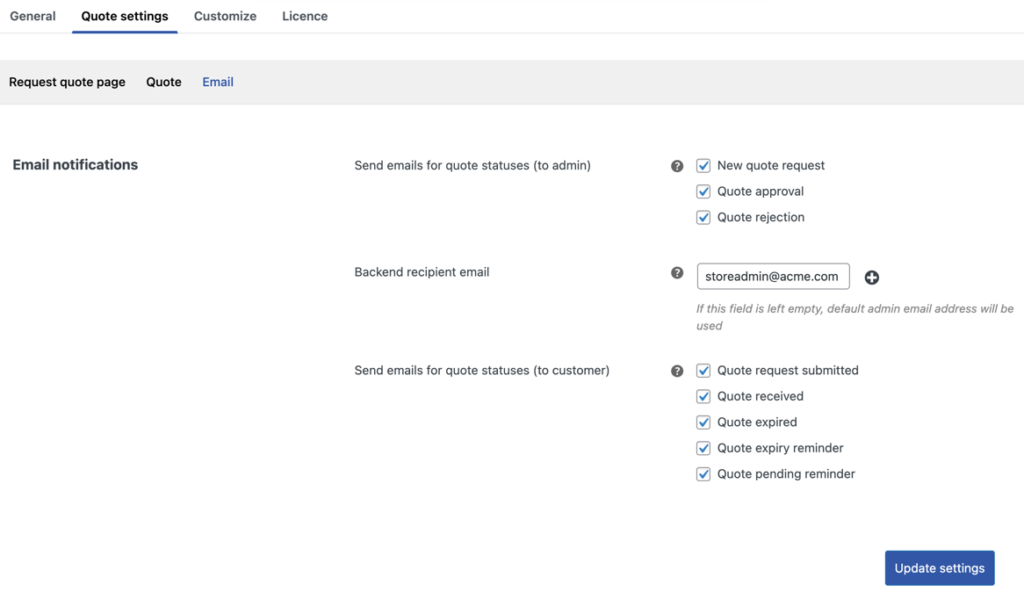
Come funzioneranno le notifiche sui preventivi di WooCommerce?
Quando un cliente effettua un ordine sul tuo sito, riceverai una notifica via email che ti informa che è stato ricevuto un nuovo preventivo. L'e-mail avrà un aspetto simile a questo.
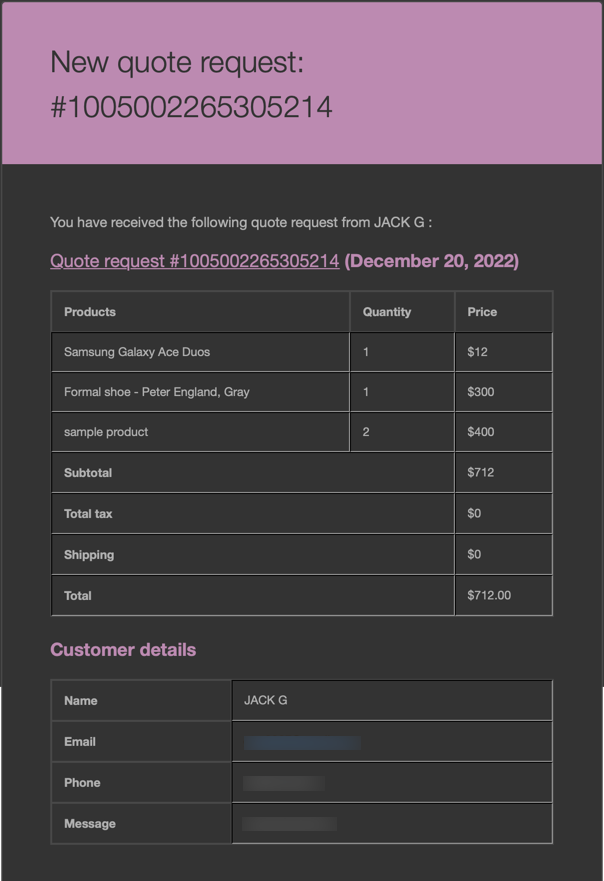
Ai prodotti nel negozio era già stato assegnato un prezzo predefinito che i clienti potevano vedere. Per questo motivo il prezzo dei prodotti è già aggiunto al preventivo ricevuto nella mail. Dai un'occhiata all'articolo sulla sostituzione di aggiungi al carrello con aggiungi al preventivo per nascondere il prezzo del prodotto e modificare il pulsante nelle pagine del prodotto.
Quando aggiungi il prezzo del prodotto e il preventivo viene rispedito ai clienti, riceveranno un'e-mail come questa.
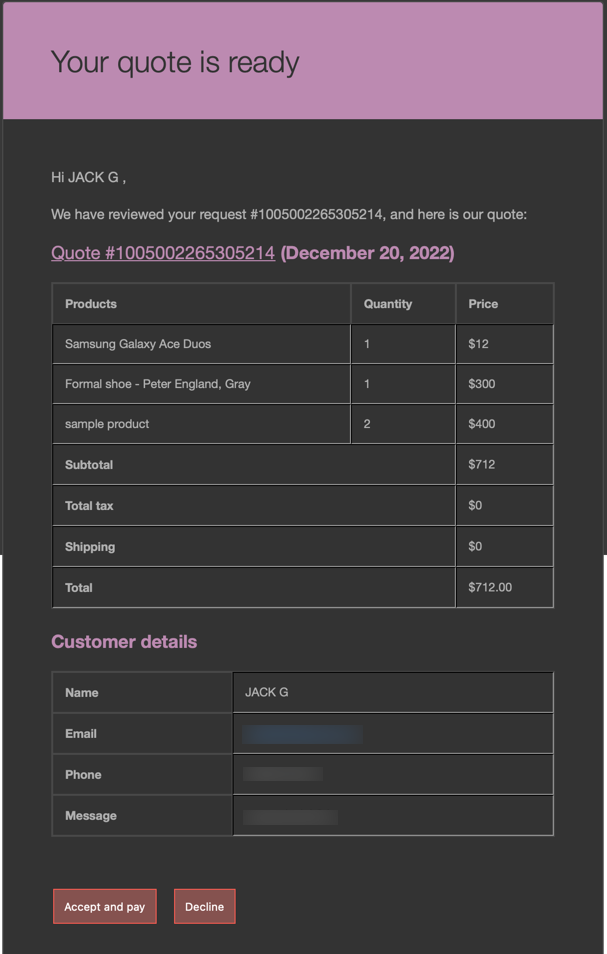
Possono accettare la proposta o rifiutarla. In caso di rifiuto, i clienti possono inviare nuovamente la richiesta di preventivo (se hai configurato il plug-in per farlo).
Conclusione
Consentire ai tuoi clienti di richiedere preventivi invece di fissare un prezzo fisso per i tuoi prodotti ti aiuta a comprendere le esigenze dei tuoi clienti e quotarli di conseguenza. Questo farebbe molto per creare un buon rapporto cliente-negozio. Un preventivo che soddisfi le esigenze dei tuoi clienti senza mettere a rischio il tuo business è la soluzione ottimale.
Inoltre, il plug-in consente anche di seguire un sistema ibrido in cui è possibile impostare prezzi fissi per determinati tipi di prodotti e consentire ai clienti di richiedere preventivi per altri. Ad esempio, puoi abilitare le richieste di preventivo per i prodotti esauriti solo in WooCommerce. Un tale sistema ti aiuterebbe a fidelizzare i tuoi clienti.
Spero che questo articolo sia stato di tuo interesse. Fateci sapere cosa ne pensate nei commenti qui sotto.
